Λείπει γραμμή γλώσσας στα Windows XP. Πώς να επαναφέρετε τη γραμμή γλώσσας;
Ας ξεκινήσουμε με το απλούστερο, κάντε δεξί κλικ στη Γραμμή εργασιών, και στη συνέχεια επιλέξτε Toolbar-\u003e Language bar.
Σε γενικές γραμμές, υπάρχει μια καλή εναλλακτική λύση για τον πίνακα γλώσσας, αυτό είναι ένα δωρεάν πρόγραμμα Punto Switcher, σύνδεσμος
http://punto.yandex.ru/win/, πολλοί χρήστες το εγκαθιστούν ειδικά, καθώς είναι πολύ χρήσιμο. Για παράδειγμα, αν δεν έχετε μια τυφλή μέθοδο εκτύπωσης και συχνά ξεχνάτε να αλλάξετε τη διάταξη πληκτρολογίου από τα αγγλικά στα ρωσικά, θα το κάνει για εσάς και αυτό δεν είναι μόνο το μεγάλο συν τους.
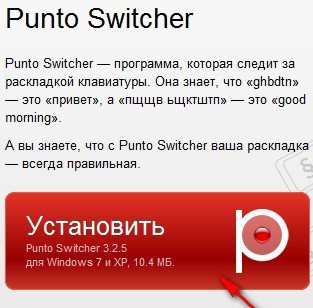
Εάν δεν θέλετε να εγκαταστήσετε το Punto Switcher, τότε θα προσπαθήσουμε να αποκαταστήσουμε τη γραμμή λωρίδων που λείπει. Πρώτα απ 'όλα, θα επιστρέψουμε στην εκκίνηση -\u003e Run, πληκτρολογήστε την εντολή msconfig και ελέγξτε για την παρουσία της εφαρμογής ctfmon.exe στο autorun, είναι υπεύθυνη για το έργο της γραμμής γλώσσας, στην περίπτωσή μου είναι στη θέση της. Αν δεν το έχετε εκεί, τότε λείπει η γλώσσα γλώσσας στα παράθυρα xp για αυτόν τον λόγο.
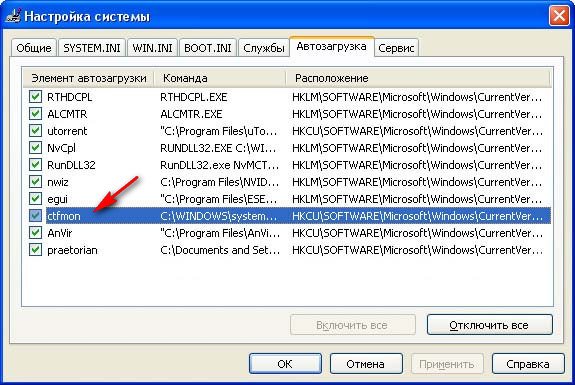
Για να διορθώσετε την κανονική εκκίνηση της εφαρμογής ctfmon.exe, πρέπει να δημιουργήσετε και να εκτελέσετε ένα αρχείο REG. Τι είναι αυτό; Το αρχείο .reg περιέχει πληροφορίες που κατά την εκκίνηση πραγματοποιούν τις απαραίτητες αλλαγές στο μητρώο · στην περίπτωσή μας, το αρχείο .reg θα διορθώσει τη λήψη της εφαρμογής ctfmon.exe που είναι υπεύθυνη για τη γλώσσα γλώσσας των Windows XP και η δημιουργία της είναι απλή. Ανοίξτε οποιοδήποτε πρόγραμμα επεξεργασίας κειμένου και επικολλήστε αυτό το κείμενο.
Επεξεργαστής μητρώου των Windows έκδοση 5.00
"ctfmon.exe" = "C: \\\\ Windows \\\\ System32 \\\\ ctfmon.exe"
Αποθηκεύστε το αρχείο με την επέκταση .reg και οποιοδήποτε όνομα, για παράδειγμα ctfmon.reg.
Πώς να επαναφέρετε τη γραμμή γλώσσας;
Αν ο πίνακας γλωσσών έχει φύγει, δεν χρειάζεται να απελπίζεστε, μπορεί να αποκατασταθεί.
Για τα Windows XP
Έτσι, η πρώτη μέθοδος είναι η πιο εύκολη και πιο λογική, ίσως το έχετε ήδη κάνει μόνοι σας, αλλά μόνο σε περίπτωση που την δώσουμε:
1. Απλά προσπαθήστε να επανεκκινήσετε. Απλά ίσως, τα λειτουργικά συστήματα των Windows, όπως συνήθως, "buggy" και ο πίνακας γλωσσών εξαφανίστηκαν λόγω σφάλματος προγράμματος. Δεν βοήθησε; Διαβάζουμε.
2. Κάντε κλικ στο κουμπί RMB (δεξί πλήκτρο του ποντικιού) γραμμή εργασιών - Γραμμές εργαλείων - Κλείστε. Έχει εμφανιστεί ο πίνακας;

Εάν όχι, υπάρχει μια τέτοια γραμμή; Στη συνέχεια διαβάστε.
3. Πίνακας ελέγχου - - καρτέλα Γλώσσες - κουμπί Διαβάστε περισσότερα - καρτέλα Παράμετροι (πιθανότατα ήδη ανοιχτό) - πατήστε το κουμπί · εάν είναι ενεργό, επιλέξτε το πλαίσιο Εμφάνιση της γραμμής γλώσσας στην επιφάνεια εργασίας.
Τότε Για να εφαρμοστεί - Εντάξει. Εάν η γραμμή γλώσσας δεν εμφανίζεται, εκτελέστε το βήμα 2. Εάν δεν εμφανιστεί ξανά, επανεκκινήστε τον υπολογιστή και επαναλάβετε το βήμα 2. Το κουμπί γραμμής γλώσσας από το βήμα 3 δεν ήταν διαθέσιμο; Στην περίπτωση αυτή:
4. Πίνακας ελέγχου - Γλώσσα και περιφερειακά πρότυπα - καρτέλα Γλώσσες - κουμπί Διαβάστε περισσότερα - καρτέλα Προαιρετικά - σημειώστε Απενεργοποιήστε τις πρόσθετες υπηρεσίες κειμένου περιλαμβάνεται; Πάρτε το μακριά. Τώρα μεταβείτε στην καρτέλα Παράμετροι, το κουμπί πρέπει να είναι ενεργό και το βήμα 3 πιο κάτω.
Μετά από αυτό, κατά κανόνα, θα πρέπει να επανεκκινήσετε και θα εμφανιστεί το πλαίσιο γλώσσας. Αν δεν συμβαίνει, κάντε το βήμα 2.
Για τα Windows 7
1. Κάντε κλικ στο κουμπί Έναρξη - Πίνακας ελέγχου - Περιφερειακές και γλωσσικές επιλογές.
2. Ανοίξτε την καρτέλα Γλώσσες και πληκτρολόγια
3. Στην καρτέλα Γλώσσες και πληκτρολόγια ανοίξτε
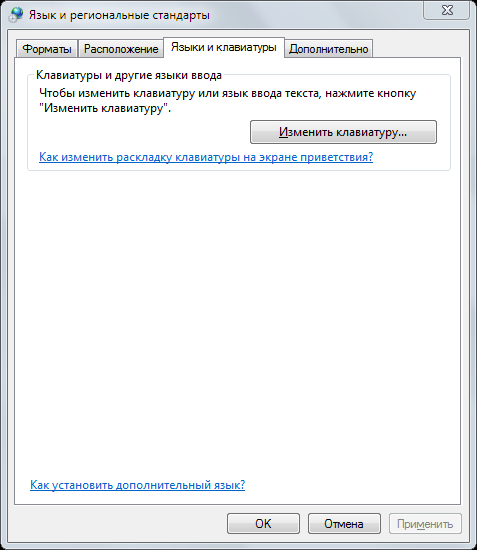
4. Στο παράθυρο Γλώσσες και υπηρεσίες εισαγωγής κειμένου επιλέξτε
5. Ελέγξτε τα στοιχεία Συνδεδεμένο στη γραμμή εργασιών και Προβολή ετικετών κειμένου στη γραμμή γλώσσας και κάντε κλικ Για να εφαρμοστεί και Εντάξει
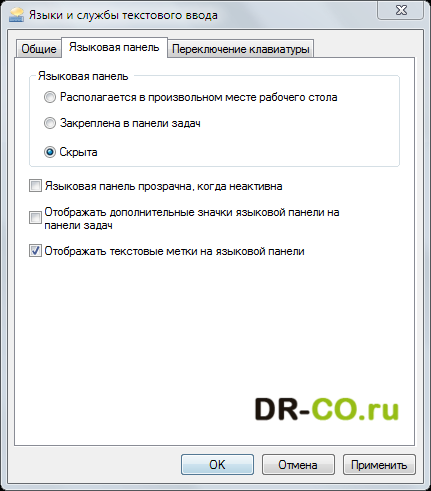
Τώρα η γραμμή γλώσσας θα πρέπει να εμφανίζεται στο δίσκο.
Εάν εμφανιστεί η γραμμή γλώσσας, μπορείτε να κάνετε δεξί κλικ στο μενού ρυθμίσεων για να αλλάξετε παραμέτρους όπως η θέση στη γραμμή εργασιών ή η κατακόρυφη θέση αντί της οριζόντιας.
Αν θέλετε να υπάρχει πάντα το εικονίδιο, πρέπει να αλλάξετε τις ρυθμίσεις Γραμμή εργασιών.
Κάντε δεξί κλικ στη γραμμή εργασιών και επιλέξτε Ιδιότητες.
Βρείτε την περιοχή ειδοποιήσεων και πατήστε Προσαρμογή.
Βάλτε το daa Να εμφανίζονται πάντα όλα τα εικονίδια και οι ειδοποιήσεις στη γραμμή εργασιών - Εντάξει.
Επιτυχής δουλειά για σας!
Η γραμμή γλώσσας των Windows βρίσκεται συνήθως στην προεπιλογή στη δεξιά γωνία της οθόνης και εμφανίζεται αυτόματα στη γραμμή εργασιών αμέσως μετά την εγκατάσταση του λειτουργικού συστήματος. Η γραμμή γλώσσας σας επιτρέπει να αλλάζετε γρήγορα μεταξύ διαφορετικών διατάξεων πληκτρολογίου και να επιλέξετε ανεξάρτητα την επιθυμητή γλώσσα εισαγωγής. Μπορεί να "μετακινηθεί" στην πιο βολική θέση στην οθόνη του υπολογιστή σας, "κρυμμένη" στη γραμμή εργασιών ή τελείως κρυμμένη.
Όταν αυτό το φαινομενικά ασήμαντο στοιχείο εξαφανίζεται απροσδόκητα χωρίς ίχνος από το οπτικό σας πεδίο, η εργασία με τις περισσότερες εφαρμογές είναι άμεσα αισθητά πιο περίπλοκη. Για τα άτομα που ζουν στο εξωτερικό, για παράδειγμα στις ΗΠΑ, αυτό το πρόβλημα είναι άγνωστο, δεδομένου ότι δεν χρειάζεται να αλλάζουν μεταξύ διαφορετικών γλωσσών καθόλου, αλλά για ρωσόφωνους χρήστες, η εξαφάνιση του γλωσσικού φραγμού προκαλεί πολλά προβλήματα.
Σε ορισμένες περιπτώσεις, μπορείτε να περάσετε με τον συνήθη συνδυασμό Alt + Shift (λιγότερο συχνά Ctrl + Shift), αλλά επειδή η γραμμή γλώσσας δεν θα εμφανιστεί, δεν θα μπορείτε να καθορίσετε ποια γλώσσα είναι αυτή τη στιγμή επιλεγμένη, πράγμα που δημιουργεί ορισμένες δυσκολίες στην εργασία. Μερικές φορές εξαφανίζεται όχι αμέσως, αλλά κάποια στιγμή μετά τη φόρτωση των Windows, αλλά με κάποιο τρόπο επανεκκίνηση του λειτουργικού συστήματος κάθε είκοσι λεπτά δεν είναι η καλύτερη επιλογή και η επανεγκατάσταση για χάρη του πίνακα γλωσσών δεν είναι επίσης επιλογή. Αυτό το πρόβλημα συμβαίνει συχνότερα λόγω του λάθους του χρήστη λόγω της εγκατάστασης εφαρμογών από άγνωστους προγραμματιστές. Αλλά όποιος και αν είναι ο λόγος, ο καθορισμός του προβλήματος είναι εξίσου απαραίτητος. Συνεπώς, προχωρούμε απευθείας στο πρακτικό μέρος της επίλυσης του προβλήματος.
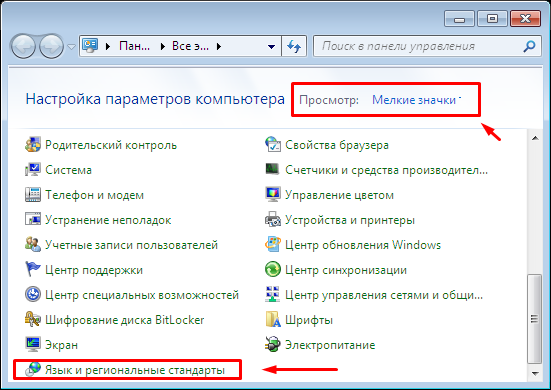
Μέθοδος 2: Επίλυση του προβλήματος μέσω του Χρονοδιακόπτη εργασιών
Έτσι, εάν μετά την επίλυση ενός προβλήματος χρησιμοποιώντας τη μέθοδο που περιγράφηκε παραπάνω, ο πίνακας γλωσσών εξαφανίζεται και δεν θέλει να εμφανιστεί, τότε προχωρήστε στην επόμενη μέθοδο, δηλαδή τον έλεγχο της υπηρεσίας που ονομάζεται "Χρονοδιάγραμμα εργασιών". Είναι ο "Χρονοπρογραμματιστής εργασιών" που είναι υπεύθυνος για την εκτέλεση του βοηθητικού προγράμματος ctfmon.exe, το οποίο με τη σειρά του είναι υπεύθυνο για την υγεία της γραμμής γλώσσας στο Win 7.
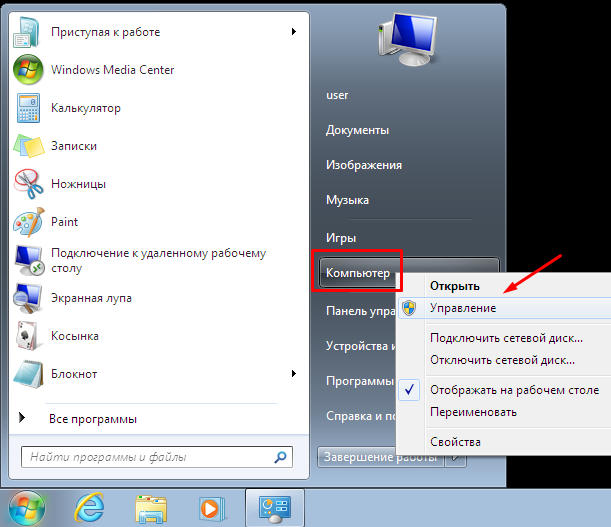
Μέθοδος 3: Αυτόματη τροποποίηση μητρώου
Σε αυτή την περίπτωση, εάν οι δύο μέθοδοι που περιγράφηκαν παραπάνω δεν λύσουν το πρόβλημα και ο πίνακας γλώσσας των Windows εξαφανίστηκε και πεισματικά δεν θέλετε να εμφανιστεί παρά τους χειρισμούς, προσπαθήστε να καθαρίσετε αυτόματα το μητρώο. Αυτό γίνεται ως εξής:
Μέθοδος 4: Μετακίνηση από απλή σε πολύπλοκη (ή μη αυτόματη εισαγωγή δεδομένων στο μητρώο)
Αν έχετε δοκιμάσει όλες τις παραπάνω μεθόδους και το αποτέλεσμα εξακολουθεί να είναι απογοητευτικό: το πάνελ γλωσσών Win 7 έχει φύγει, πράγμα που δημιουργεί αρκετές δυσκολίες στην εργασία σας, τότε στην περίπτωση αυτή προχωράμε ομαλά στη λύση του προβλήματος όχι με τον απλούστερο τρόπο, που θα απαιτήσει κάποια προσπάθεια και θα αυξηθεί προσοχή. Το γεγονός είναι ότι ακόμη και το μικρότερο λάθος που έχει γίνει μπορεί εύκολα να οδηγήσει στο γεγονός ότι το λειτουργικό σύστημα θα υποστεί σοβαρές ζημιές και δεν θα έχετε τίποτα άλλο παρά να εγκαταστήσετε ξανά τα Windows. Επομένως, παρακολουθείτε προσεκτικά κάθε σας βήμα, ώστε να μην εισέλθετε σε μια δυσάρεστη κατάσταση.
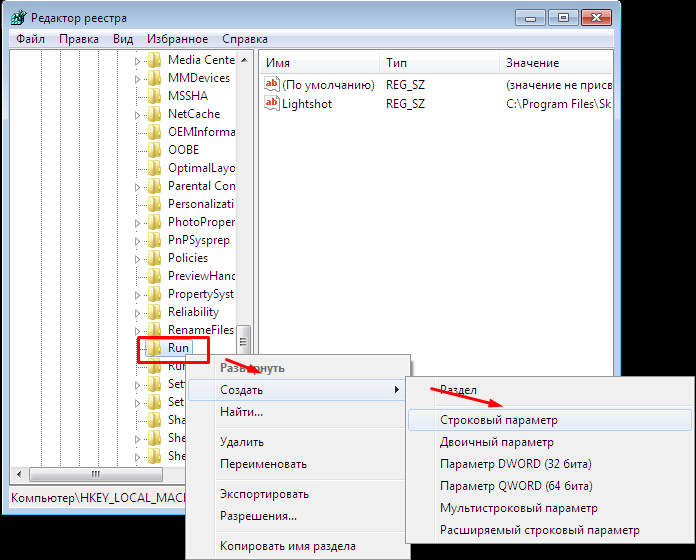
Μέθοδος 5: Προσαρμοσμένη (Punto Switcher)

Λοιπόν, ας υποθέσουμε ότι δοκιμάσατε και τις τέσσερις μεθόδους, αλλά καμία από αυτές δεν βοήθησε να επιτευχθεί το επιθυμητό αποτέλεσμα: η γραμμή γλώσσας εξαφανίστηκε χωρίς ίχνος και μπορεί να αποκατασταθεί μόνο με επανεγκατάσταση του λειτουργικού συστήματος των Windows. Η επίλυση του προβλήματος μπορεί να εγκαταστήσει μια εφαρμογή που ονομάζεται Punto Switcher.
Το Punto Switcher είναι ένα πρόγραμμα που μπορείτε να το κατεβάσετε δωρεάν, για παράδειγμα, από την τοποθεσία yandex.ru. Στην πραγματικότητα, η Yandex είναι ο προγραμματιστής αυτής της εφαρμογής και ο ιδιοκτήτης όλων των δικαιωμάτων σε αυτήν, οπότε όταν την εγκαταστήσετε (Punto Switcher), προσέξτε να μην συμφωνήσετε ακούσια για το "μπουκέτο" διαφόρων πρόσθετων και ειδικών συμβολοσειρών αναζήτησης που ενσωματώνονται αυτόματα στο πρόγραμμα περιήγησης. και θα με κάθε τρόπο "σκληρά μάτια". Το υπόλοιπο πρόγραμμα είναι ένα αρκετά ενδιαφέρον προϊόν, το οποίο έχει βελτιστοποιηθεί απόλυτα για το λειτουργικό σύστημα Win 7.
Ο μη τυποποιημένος χαρακτήρας αυτής της μεθόδου είναι ότι η ομάδα γλωσσών στην πραγματικότητα δεν επιστρέφει απευθείας στη γραμμή εργασιών, αλλά η χρησιμότητα της Punto Switcher αναλαμβάνει τις ευθύνες της. Παρακολουθεί όλο το κείμενο εισαγωγής και, εάν είναι απαραίτητο, μεταβαίνει τη γλώσσα από τα αγγλικά στα ρωσικά και αντίστροφα. Δηλαδή αν, για παράδειγμα, σκεφτήκατε και δακτυλογραφήσατε "Cnbhfkmyfz vfibyf" αντί "Πλυντήριο ρούχων" στη γραμμή αναζήτησης, το πρόγραμμα θα αλλάξει αυτόματα το ερώτημα και θα σας ειδοποιήσει για αυτό χρησιμοποιώντας ένα σήμα ήχου.

Η εγκατάσταση της εφαρμογής στο Win 7 δεν είναι ιδιαίτερα δύσκολη λόγω της απλότητας και της φιλικής προς το χρήστη διεπαφής. Το εικονίδιο Ru (με μπλε φωτισμό) ή το En (με κόκκινο χρώμα) θα εμφανιστεί στη γραμμή εργασιών στη δεξιά γωνία της οθόνης στη γραμμή εργασιών, μαζί με πληροφορίες σχετικά με την τρέχουσα ημερομηνία και ώρα. Κάνοντας κλικ στο δεξί κουμπί του ποντικιού σε οποιοδήποτε από αυτά τα εικονίδια θα μεταβείτε στο μενού όπου μπορείτε να προσαρμόσετε την εφαρμογή για μέγιστη ευκολία και άνετη εργασία. Εδώ μπορείτε επίσης να καθορίσετε εάν το Punto Switcher απαιτεί τη διόρθωση συντομογραφιών, κεφαλαίων γραμμάτων, τυχαία πατώντας το πλήκτρο Caps Lock (εάν το επιθυμείτε, μπορείτε να το απενεργοποιήσετε εντελώς) και να διορθώσετε αυτόματα τις λειτουργίες αυτόματης αντικατάστασης χαρακτήρων.
Το αποτέλεσμα
Τα περισσότερα από τα προβλήματα με τη γραμμή γλώσσας στο Win 7 επιλύονται τέλεια με τους τρόπους που αναφέρονται παραπάνω. Εάν έχετε ακολουθήσει τις οδηγίες προσεκτικά, αλλά το αποτέλεσμα είναι ακόμα απογοητευτικό, τότε είναι πιθανό ότι το Win 7 σας επιτέθηκε από ιούς και χρειάζεται ακριβώς προσεκτική σάρωση με λογισμικό προστασίας από ιούς.
Vkontakte
Στα Windows XP, αρκετά συχνά υπάρχει ένα τέτοιο πρόβλημα όπως η εξαφάνιση της γραμμής γλώσσας. Αυτός ο πίνακας εμφανίζει την τρέχουσα γλώσσα στο χρήστη και φαίνεται ότι δεν υπάρχει λόγος ανησυχίας. Ωστόσο, για εκείνους τους χρήστες που συχνά εργάζονται με τη δοκιμή, η έλλειψη γλωσσικού πίνακα είναι μια πραγματική καταστροφή. Κάθε φορά πριν από την πληκτρολόγηση, πρέπει να ελέγξετε ποια γλώσσα είναι πλέον ενεργοποιημένη πατώντας οποιοδήποτε πλήκτρο γράμματος. Φυσικά, αυτό είναι πολύ ενοχλητικό και σε αυτό το άρθρο θα εξετάσουμε επιλογές για δράσεις που θα βοηθήσουν στην επιστροφή της γλωσσικής ομάδας στην αρχική της θέση, εάν εξαφανιστεί συνεχώς.
Προτού προχωρήσουμε στις μεθόδους ανάκτησης, ας δούμε λίγο στη συσκευή των Windows και προσπαθήστε να καταλάβετε τι ακριβώς εμφανίζει η γραμμή γλώσσας. Έτσι, μεταξύ όλων των εφαρμογών συστήματος σε XP υπάρχει ένα που παρέχει την εμφάνισή του - Ctfmon.exe. Είναι αυτό που μας δείχνει ποια γλώσσα και διάταξη υπάρχουν επί του παρόντος στο σύστημα. Συνεπώς, ένα συγκεκριμένο κλειδί μητρώου που περιέχει τις απαραίτητες παραμέτρους είναι υπεύθυνο για την εκκίνηση της εφαρμογής.
Τώρα που γνωρίζουμε από πού μεγαλώνουν τα πόδια μας, μπορούμε να αρχίσουμε να διορθώνουμε το πρόβλημα. Για το σκοπό αυτό εξετάζουμε τρεις τρόπους - από το απλούστερο στο πιο περίπλοκο.
Μέθοδος 1: Εκτέλεση της εφαρμογής του συστήματος
Όπως αναφέρθηκε παραπάνω, η εφαρμογή του συστήματος είναι υπεύθυνη για την εμφάνιση του πίνακα γλώσσας. Ctfmon.exe. Συνεπώς, εάν δεν το βλέπετε, τότε θα πρέπει να εκτελέσετε το πρόγραμμα.
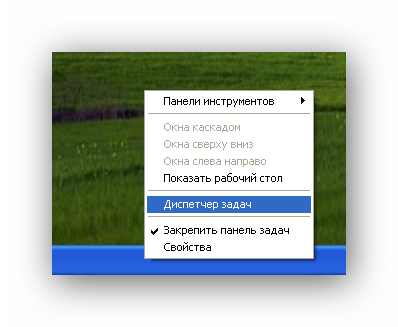

Εάν, για παράδειγμα, λείπει το αρχείο ctfmon.exe ως αποτέλεσμα ενός ιού, πρέπει να αποκατασταθεί. Για να γίνει αυτό, πρέπει να εκτελέσετε μερικές ενέργειες:
- Τοποθετήστε το δίσκο εγκατάστασης στα Windows XP.
- Ανοίξτε μια γραμμή εντολών (Έναρξη / Όλα τα προγράμματα / Αξεσουάρ / Γραμμή εντολών).
- Εισάγετε ομάδα
- Πιέστε Εισαγάγετε και περιμένετε το τέλος της σάρωσης.

Αυτή η μέθοδος θα σας επιτρέψει να ανακτήσετε τα διαγραμμένα αρχεία συστήματος, συμπεριλαμβανομένου του ctfmon.exe.
Εάν για οποιονδήποτε λόγο δεν διαθέτετε το δίσκο εγκατάστασης των Windows XP, μπορείτε να κάνετε λήψη του αρχείου γραμμής γλώσσας από το Internet ή από άλλο υπολογιστή με το ίδιο λειτουργικό σύστημα.
Συχνά, αυτό αρκεί για να επιστρέψει η γλωσσική γραμμή στη θέση της. Ωστόσο, αν αυτό δεν βοήθησε, τότε προχωρήστε στην επόμενη μέθοδο.
Μέθοδος 2: Επαλήθευση ρυθμίσεων
Εάν η εφαρμογή συστήματος είναι σε λειτουργία και ο πίνακας εξακολουθεί να μην υπάρχει, αξίζει να δείτε τις ρυθμίσεις.
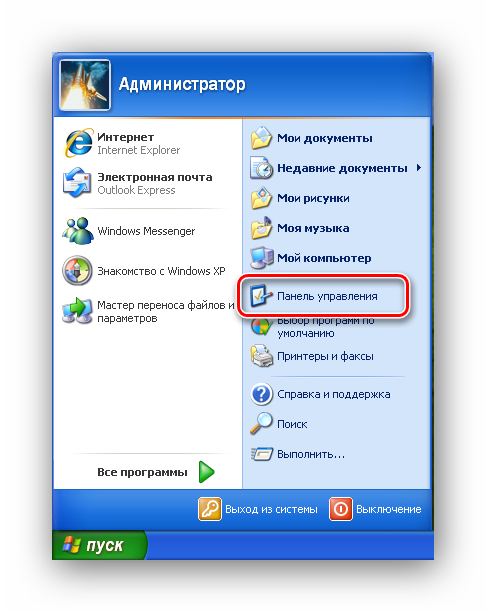

Αυτό είναι όλο, τώρα η ομάδα των γλωσσών πρέπει να εμφανιστεί.
Υπάρχουν όμως και περιπτώσεις που απαιτείται παρέμβαση στο μητρώο συστήματος. Εάν όλες οι παραπάνω μέθοδοι δεν έχουν δώσει αποτελέσματα, προχωρήστε στην επόμενη επιλογή για την επίλυση του προβλήματος.
Μέθοδος 3: Διορθώστε την παράμετρο στο μητρώο
Για να εργαστείτε με το μητρώο του συστήματος, υπάρχει ένα ειδικό βοηθητικό πρόγραμμα που επιτρέπει όχι μόνο την προβολή των εγγραφών αλλά και τις απαραίτητες προσαρμογές.
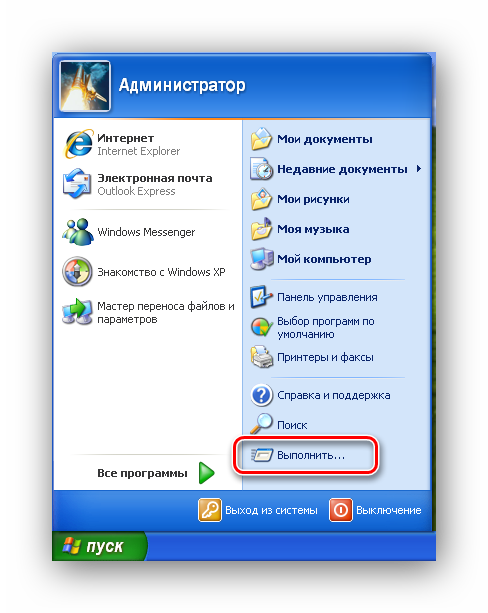
Στις περισσότερες περιπτώσεις, οι περιγραφόμενες ενέργειες είναι αρκετές για να επιστρέψετε το πάνελ γλωσσών στην αρχική του θέση.
Συμπέρασμα
Έτσι, εξετάσαμε διάφορους τρόπους με τους οποίους μπορείτε να επιστρέψετε την ομάδα των γλωσσών στη θέση τους. Ωστόσο, υπάρχουν ακόμη εξαιρέσεις και ο πίνακας εξακολουθεί να λείπει. Σε τέτοιες περιπτώσεις, μπορείτε να χρησιμοποιήσετε προγράμματα άλλων κατασκευαστών που εμφανίζουν την τρέχουσα γλώσσα, όπως διάταξη αυτόματης εναλλαγής πληκτρολογίου ή επανεγκατάσταση του λειτουργικού συστήματος.
Γραμμή γλώσσας - είναι μια γραμμή εργαλείων που εμφανίζεται αυτόματα στην επιφάνεια εργασίας όταν προσθέτετε υπηρεσίες εισαγωγής κειμένου, όπως γλώσσες εισόδου, διατάξεις πληκτρολογίου, αναγνώριση χειροκίνητης εισόδου, αναγνώριση ομιλίας ή επεξεργαστές μεθόδων εισαγωγής (IME). Η γραμμή γλώσσας παρέχει έναν γρήγορο τρόπο αλλαγής της γλώσσας εισαγωγής ή της διάταξης πληκτρολογίου απευθείας από την επιφάνεια εργασίας. Η γραμμή γλώσσας μπορεί να μετακινηθεί σε οποιοδήποτε σημείο της οθόνης, ελαχιστοποιημένη στη γραμμή εργασιών ή κρυφό. Η σύνθεση των κουμπιών και άλλων στοιχείων που εμφανίζονται στον πίνακα γλώσσας εξαρτάται από ποιες υπηρεσίες εισαγωγής κειμένου έχουν εγκατασταθεί και ποια εφαρμογή είναι αυτή τη στιγμή ενεργή.
Υπάρχουν όμως περιπτώσεις που η γραμμή γλώσσας εξαφανίζεται. Αλλά παρόλα αυτά, η εναλλαγή πληκτρολογίων είναι ακόμα Alt + Shift ή Ctrl + Shift. Οι λόγοι μπορεί να είναι διαφορετικοί, επομένως θα εξετάσουμε τρόπους για την επαναφορά του πίνακα γλωσσών. Ο ευκολότερος τρόπος είναι να προσπαθήσετε να επαναφέρετε τον πίνακα χρησιμοποιώντας τα Windows 7.
Μέθοδος ανάκτησης 1
Για να το κάνετε αυτό, κάντε τα εξής:
- intl.cpl ή Ξεκινήστε - Πίνακας ελέγχου - .
- Ανοίξτε την καρτέλα " Γλώσσες και πληκτρολόγια"
- Στην καρτέλα " Γλώσσες και πληκτρολόγια"ανοιχτό" Αλλάξτε το πληκτρολόγιο"
- Στο "a" επιλέξτε Γραμμή γλώσσας"
- Σημειώστε τα στοιχεία "Συνδεδεμένο στη γραμμή εργασιών" και "Εμφάνιση ετικετών κειμένου στη γραμμή γλώσσας" και κάντε κλικ Για να εφαρμοστεί και Εντάξει
Τώρα η γραμμή γλώσσας θα πρέπει να εμφανίζεται στο δίσκο.
Μέθοδος 2, ελέγξτε τις ρυθμίσεις μητρώου
Ο δεύτερος τρόπος είναι να ελέγξετε τις ρυθμίσεις του μητρώου. Για να το κάνετε αυτό, ανοίξτε τον επεξεργαστή μητρώου:
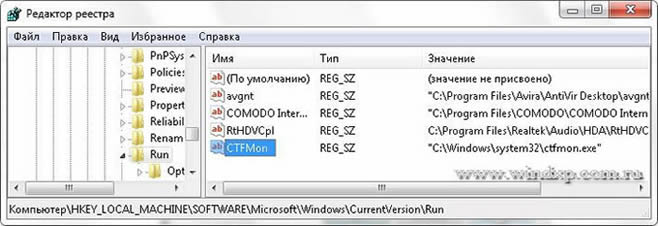
Ορισμός της θέσης στη γραμμή εργασιών
Εάν εμφανιστεί η γραμμή γλώσσας, μπορείτε να κάνετε δεξί κλικ στο μενού ρυθμίσεων για να αλλάξετε παραμέτρους όπως η θέση στη γραμμή εργασιών ή η κατακόρυφη θέση αντί της οριζόντιας.
Αν θέλετε να υπάρχει πάντα το εικονίδιο, τότε πρέπει να αλλάξετε τις ρυθμίσεις στη γραμμή εργασιών.
- Κάντε δεξί κλικ στη γραμμή εργασιών και επιλέξτε Ιδιότητες.
- Βρείτε Περιοχή ειδοποίησης και κάντε κλικ Προσαρμογή.
- Βάλτε το daa " Να εμφανίζονται πάντα όλα τα εικονίδια και οι ειδοποιήσεις στη γραμμή εργασιών"
Εάν δεν είναι ανοιχτό το πλαίσιο Επιλογές περιοχής και γλώσσας
Υπάρχουν περιπτώσεις όπου είναι αδύνατο να ανοίξετε τον Πίνακα ρυθμίσεων με τον κανονικό τρόπο. Γλώσσα και περιφερειακά πρότυπα.
Σε αυτή την περίπτωση, χρησιμοποιήστε τις εντολές των παραθύρων:
- Πατήστε το πλήκτρο Win + R και εισαγάγετε την εντολή intl.cpl Θα ανοίξει ένα παράθυρο "Γλώσσα και περιφερειακά πρότυπα"
- Όταν εισάγετε μια εντολή έλεγχος intl.cpl, 2 ανοίγει η καρτέλα "Γλώσσες και πληκτρολόγιο"
- Όταν εισάγετε μια εντολή έλεγχος intl.cpl, 3 ανοίγει η καρτέλα Προαιρετικά"
Ελπίζω ότι αυτές οι μέθοδοι θα βοηθήσουν στην αποκατάσταση Πίνακας γλωσσών



















